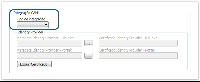Histórico da Página
Objetivo
O objetivo deste documento é especificar como configurar o Fluig Identity para linha RM.
Requisitos mínimos
Para utilizar Integração SAML certifique-se que:
- A versão do RM é superior ou igual a 11.82.34.0.
- Disponibilidade da porta 8051. Maiores informações: Configurando HTTPPort
Configurando IdentityProvide
Para conexão do RM com o Fluig Identity, torna-se necessário, configurar o IdentityProvider. Para esta configuração, necessitamos do arquivo IdentityProvider.
Este arquivo é obtido diretamente no Fluig Identity. Nas configurações do aplicativo clique sobre a opção "Baixar Metadados do IDP". Será gerado um arquivo em XML.
Acesse o sistema RM e em qualquer segmento acesse as guias/menus "Ambiente | Parâmetros | Parâmetros | Globais". Na guia "Integração Fluig". Clique sobre as reticências da configuração "Identity Provider | Metadata Identity Provider – RM.exe , Portal :"
Faça upload dos arquivos XML referentes ao produto (RM.exe e Portal).
Escolha o tipo de integração e salve as configurações.
Assista ao vídeo: Como ativar a integração SAML
Multimedia name Configurando Integração.avi
| Informações | ||
|---|---|---|
| ||
"Erro: Certificado do IdentityProvider inválido! Configure o IdentityProvider no RM para estabelecer a comunicação entre eles. Esta configuração é realizada em parâmetros globais." Solução: √ Acesse o sistema RM com um usuário com status de supervisor. Selecione “Ambiente | Parâmetros | Parâmetros | Globais”. Na guia “Integração Fluig” associe o arquivo XML as configurações de Identity Provider. "Erro: Integração SAML está inativa! Configure o “Tipo de Integração” no RM. Esta configuração é realizada em parâmetros globais." Solução: √ Acesse o sistema RM com um usuário com status de supervisor. Selecione “Ambiente | Parâmetros | Parâmetros | Globais”. Na guia "Integração Fluig” escolha em “Tipo de Integração” a ser utilizado.
“Erro: Alias do banco de dados não encontrado!” Solução: √ Acesse o diretório “C:\totvs\CorporeRM\RM.Net”, da máquina/servidor onde está executando o serviço de host. Edite o arquivo “RM.Host.Service.exe.config” e inclua a tag “<add key="DefaultDB" value="CorporeRM" />”. O valor desta tag deverá ser o mesmo nome atribuído ao seu alias. No nosso exemplo: CorporeRM. Obs.: Para que esta alteração tenha resultado, torna-se necessário reiniciar o serviço do RM Host. Sendo assim, pedimos que esta ação seja programada para realização. “Erro: Existe mais de um usuário associado ao mesmo e-mail, e não será possível efetuar o login integrado.” Solução: √ Acesse o RM utilizando um usuário com status de supervisor. Selecione o segmento “Serviços Globais”. Clique sobre a guia “Segurança | Acesso | Usuários”. Pesquise entre os usuários cadastrados, usuários que contenham o mesmo e-mail utilizado no login Fluig. Corrija o cadastro dos usuários com seus reais e-mails. “Erro: Não existe usuário associado ao e-mail, e não será possível efetuar o login integrado.” Solução: √ Acesse o RM utilizando um usuário com status de supervisor. Selecione o segmento “Serviços Globais”. Clique sobre a guia “Segurança | Acesso | Usuários”. Selecione o usuário que será associado ao Fluig. Edite o usuário e no campo e-mail informe o e-mail no login do Fluig. |